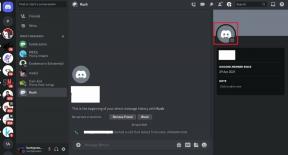Top 5 funkcí přizpůsobení na OnePlus 2 Oxygen OS
Různé / / February 12, 2022
Vždy jsem byl a fanoušek přizpůsobení možnosti poskytované na Androidu a podle mého názoru je to svoboda. Uživatelé iOS možná začali cestu na cestě přizpůsobení, ale uživatelé droidů jsou daleko před nimi. Android sám o sobě poskytuje spoustu možností přizpůsobení, ale pak se různí výrobci snaží svým uživatelům poskytnout nějaké další vychytávky.

OnePlus 2 běžící na Oxygen OS 2.1 má některé z těchto skvělých funkcí přizpůsobení, které můžete vyzkoušet. Pojďme se podívat na 5 nejlepších z nich.
Stále používáte OnePlus One? Pak zde je to, co musíte udělat, abyste získali Oxygen OS na něm, bez ohledu na to, jaký Android aktuálně používá.
Podívejte se na video spolu s celým článkem
1. Přizpůsobení kapacitních navigačních kláves
Můj osobní favorit je konfigurovatelné dotykové klávesy. Kromě domovského tlačítka se snímačem otisků prstů je telefon vybaven dvěma dalšími tlačítky pro zpět a poslední aplikace. Nejlepší na těchto tlačítkách je, že je lze nakonfigurovat podle výběru uživatele. Řekněme, že jste levák nebo chcete použít jiné tlačítko pro ovládání zad, věci lze snadno nakonfigurovat.
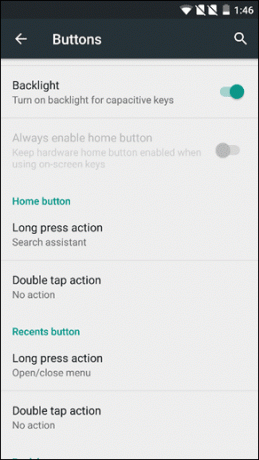
Možnost lze konfigurovat v Tlačítka možnost v nabídce nastavení systému Android. Tlačítka pro výměnu zamění akce na kapacitních tlačítkách. Pokud chcete, můžete tato tlačítka také deaktivovat a povolit navigační tlačítko na obrazovce, pokud vám to více vyhovuje.
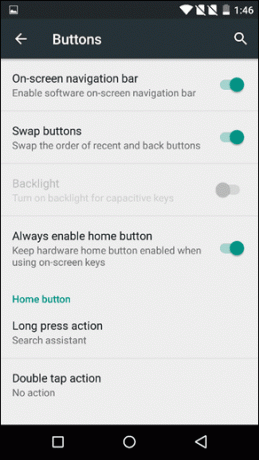
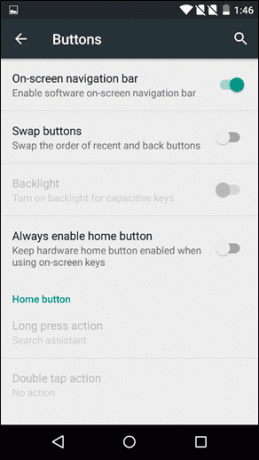
Kromě toho můžete těmto tlačítkům přiřadit také akce dlouhého stisknutí. Řekněme tedy, že musíte častěji pořizovat snímky obrazovky, můžete akci přiřadit domovskému tlačítku.
2. Tmavé téma s barvami akcentů
Další je možnost aktivace tmavého režimu a nastavení ji najdete pod možností přizpůsobení v nastavení. Jakmile tuto možnost povolíte, získáte celosystémové tmavé téma. Jakmile povolíte tmavé téma, získáte také možnost vybrat barvu zvýraznění. Existuje asi 8 různých akcentních barev, ze kterých si můžete vybrat, ale pouze v tmavém režimu.
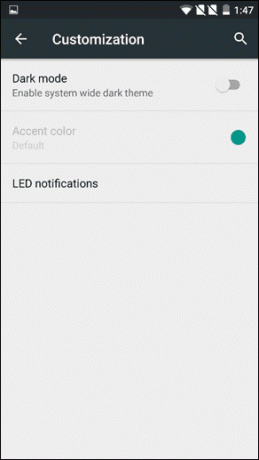
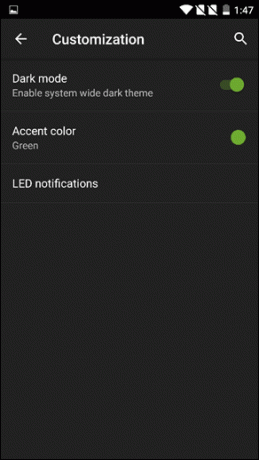
Podle toho, čemu věřím, ano ušetří vaši baterii a vypadá to taky cool.
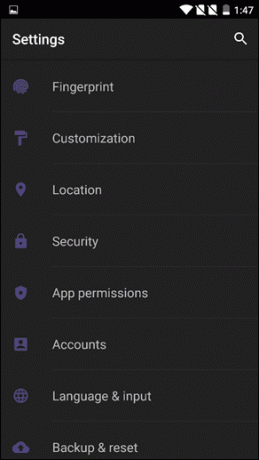
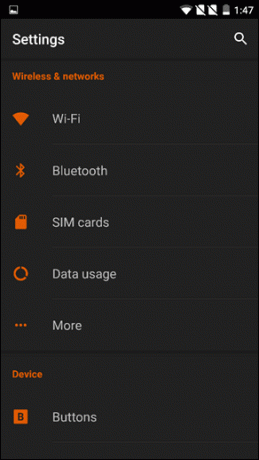
3. Upozornění LED
Za třetí máme možnost přizpůsobit barvu oznámení LED, kde můžete změnit barvu globálního oznámení LED spolu s oznámeními o baterii. Na výběr je asi 6 různých barev, ale na výběr jsou pouze 4 případy. Není mnoho možností, jak změnit barvu pro konkrétní oznámení.
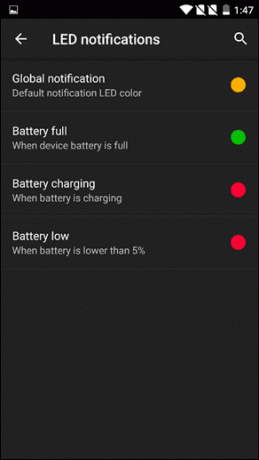

Například neexistuje způsob, jak zjistit, zda je upozornění LED na zmeškaný hovor nebo textovou zprávu. Ale existuje na to aplikace. Si můžete vyzkoušet Light Manager pro Android abyste získali lepší kontrolu nad těmito upozorněními LED.
4. Balíčky ikon
Čtvrtá v seznamu je možnost použít různé balíčky ikon na výchozí spouštěč OnePlus 2. Vše, co potřebujete, jsou balíčky ikon nainstalované ve vašem OnePlus 2 a poté je použít pomocí nastavení spouštěče.
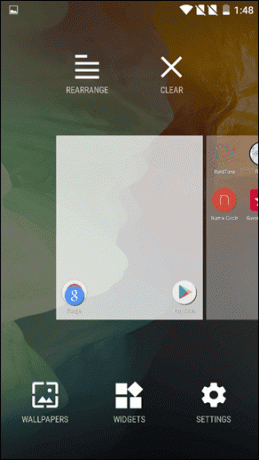

Chcete-li použít nový motiv, dlouze stiskněte tlačítko časté aplikace a vyberte nastavení. Pokud je motiv kompatibilní, zobrazí se zde a můžete jej použít. Rozvržení mřížky aplikací na zásuvce aplikací můžete změnit a zvětšit na 6×5 nebo zmenšit na 4×3.

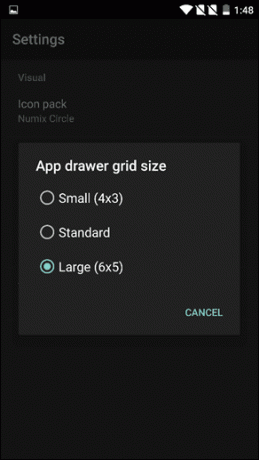
5. Polička
A nakonec The Shelf. Na tuto obrazovku se dostanete, když potáhnete prstem doleva od domovské obrazovky. Pokud jste tuto funkci nepovolili, dlouze klepněte na ikonu nedávné aplikace na domovské obrazovce a přejděte do nastavení. Zde můžete povolit režim police.
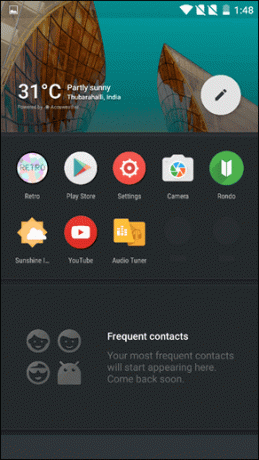

Police je jako panel rychlého přístupu, na kterém budete mít své časté aplikace a kontakty. Obrázek záhlaví můžete změnit podle svých představ a dokonce přidat do něj widgety. S The Shelf můžete dělat tolik věcí.
Přispět můžete i vy
To byly některé z možností přizpůsobení, které získáte na OnePlus 2 běžícím na Oxygen OS 2.1. jestli ty rádi byste přispěli dalšími tipy s ostatními uživateli OnePlus 2, můžete tak učinit také v naší diskusi prkno.
Poslední aktualizace 3. února 2022
Výše uvedený článek může obsahovat přidružené odkazy, které pomáhají podporovat Guiding Tech. Nemá to však vliv na naši redakční integritu. Obsah zůstává nezaujatý a autentický.